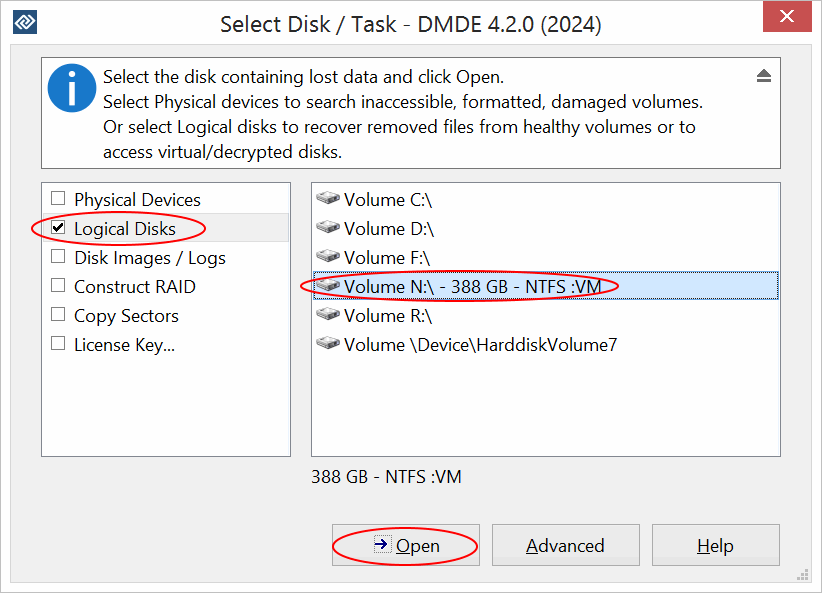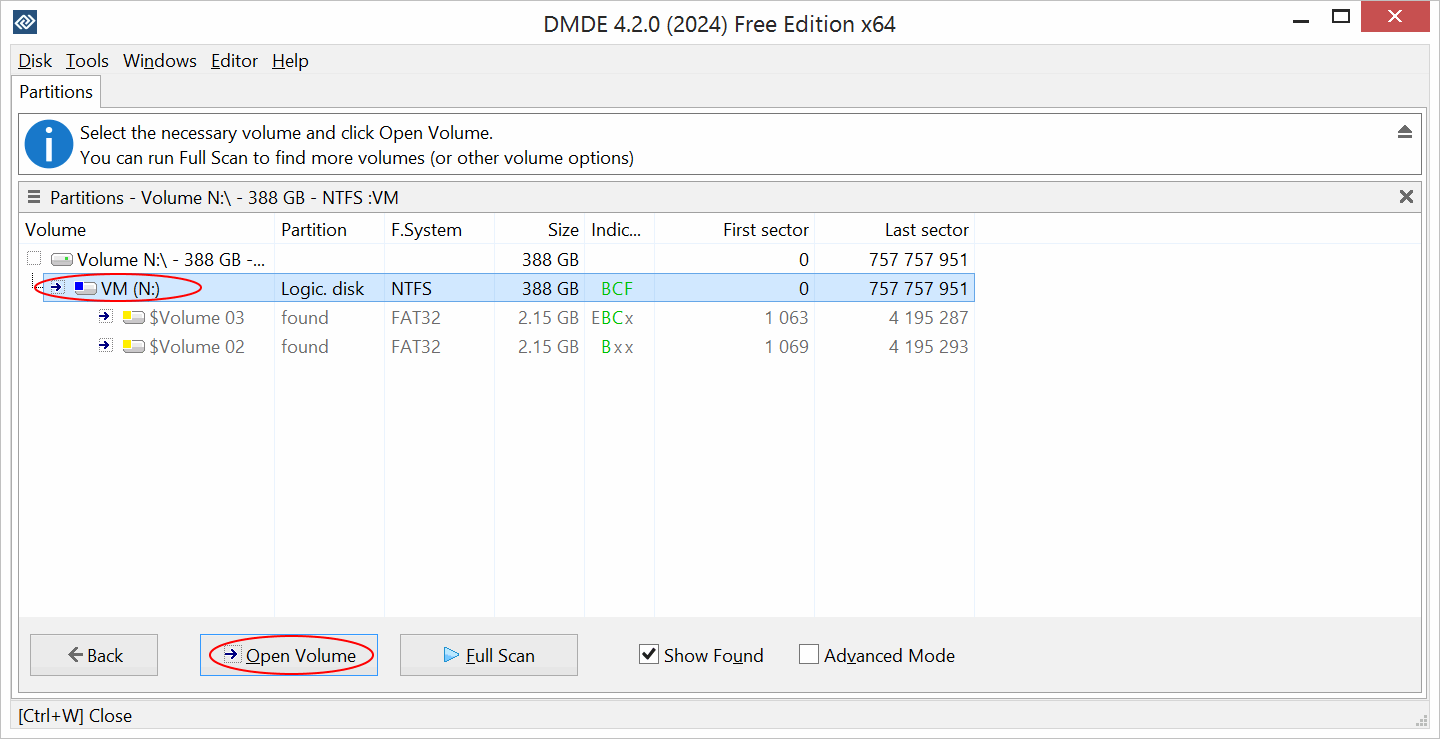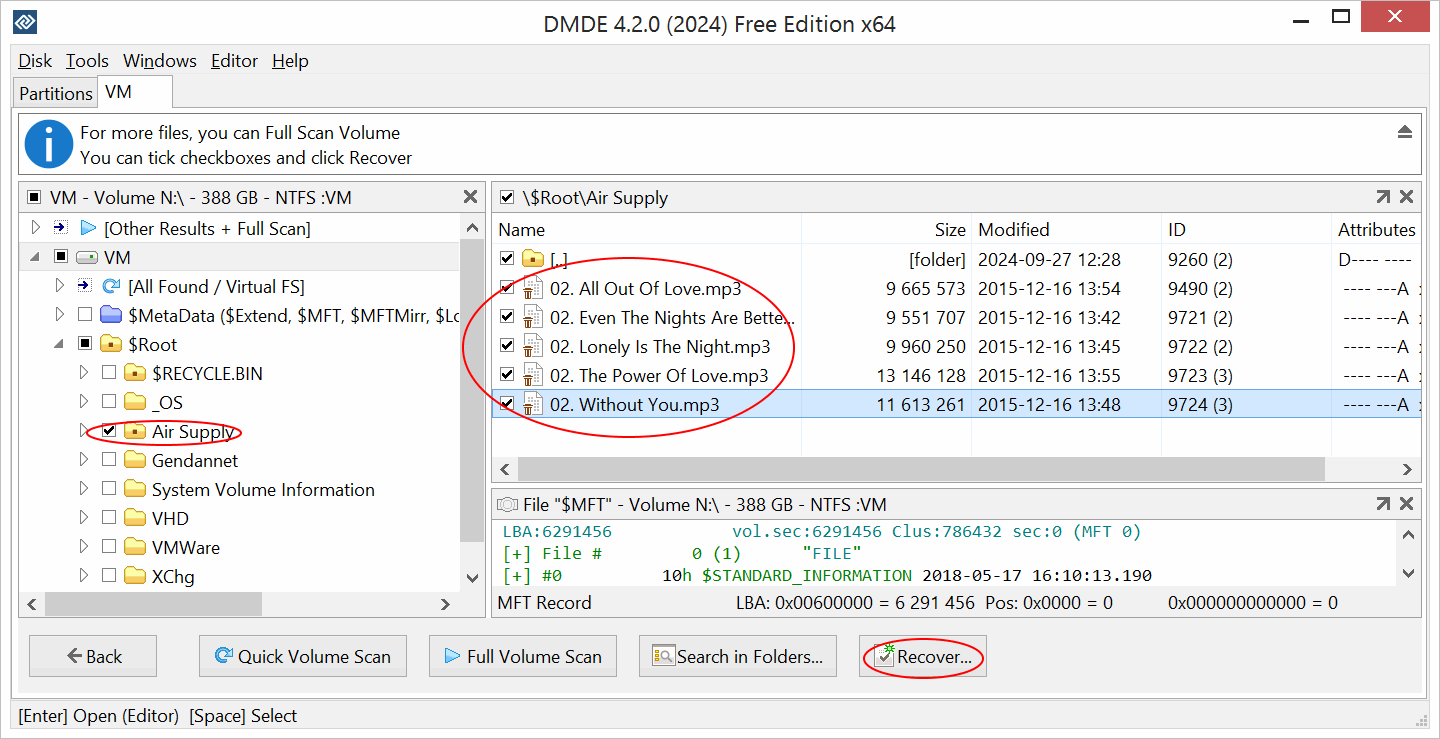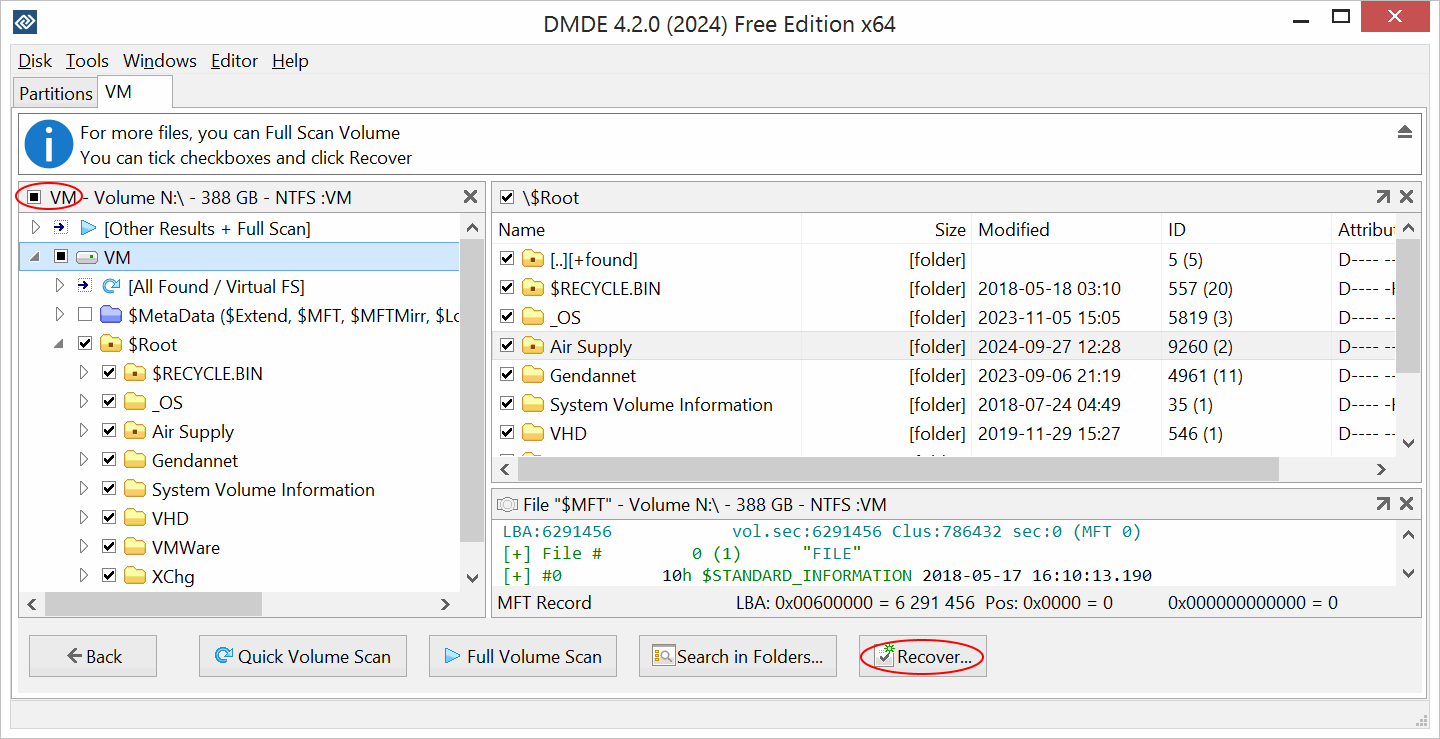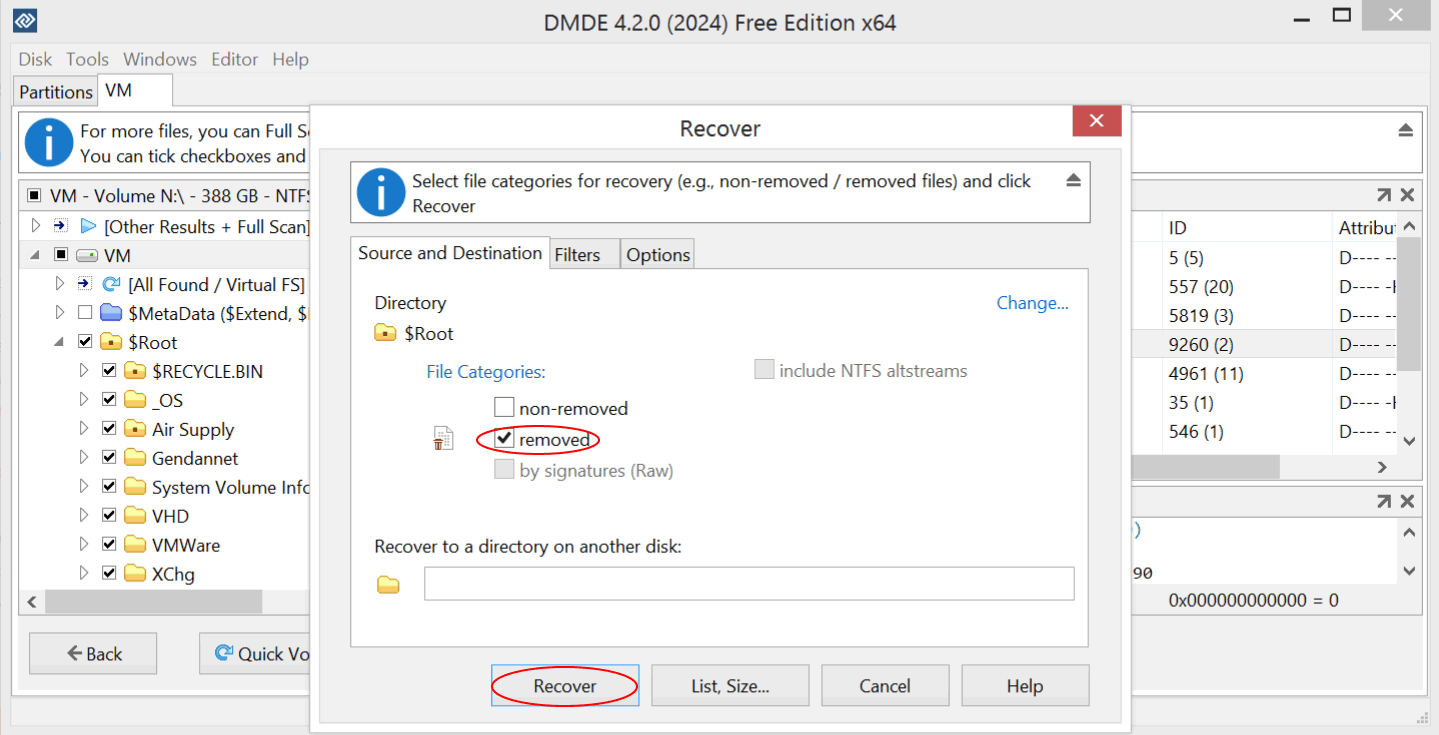DMDE - 恢复已删除文件
在本文中,我们将介绍使用 DMDE 程序恢复已删除文件的过程。
1. 选择“逻辑磁盘”。然后选择删除文件的磁盘。点击“打开”。
2. 高亮卷并点击“打开卷”。
3. 如果有快速扫描选项,请点击“快速卷扫描”。
4. 进入文件夹,检查已删除的文件(带有“垃圾桶”图标的文件)。
点击“恢复”,并选择要恢复到的文件夹。
如果文件被删除到了回收站,请进入回收站检查文件,但遗憾的是回收站中的文件将会被重命名。
您可以选择顶层复选框,并在文件分类中恢复时仅保留已删除文件旁的复选框。发现已删除文件的文件夹用棕色点标记。
要一次从多个文件夹恢复文件,您需要付费版本。
如果您从 SSD 驱动器中删除了文件,由于 SSD 上使用的 TRIM 优化技术,您很可能无法恢复它们。类似的技术也用于一些硬盘,即所谓的 SMR 硬盘。此外,也无法恢复被覆盖的数据。例如,现代操作系统可能会在删除后几分钟内覆盖系统盘上的删除数据。因此,建议尽快停止使用该磁盘以防止覆盖。
此外,恢复已删除数据的成功概率取决于文件系统。
 English
English Deutsch
Deutsch Español
Español Français
Français Italiano
Italiano Nederlands
Nederlands Polski
Polski Português
Português Türkçe
Türkçe Русский (Russian)
Русский (Russian) 한국인 (Korean)
한국인 (Korean) 日本語 (Japanese)
日本語 (Japanese)